
Vovich Antonovich
0
1813
44
Xiaomis MIUI-anpassade ROM är en av de mest populära bland smarttelefonanvändare, vilket delvis beror på dess omfattande närvaro i budgetsegmentet. Företaget är också känt för sin ärliga prissättning, men det har till synes varit möjligt inte på grund av avvägning av hårdvara utan på grund av dess påträngande annonsplacering.
Om du någonsin har använt en MIUI-driven enhet, skulle du veta att Xiaomi markerar priserna lägre och tjänar vinster genom programvaruuppkoppling (oönskad bloatware) eller annonser i systemapparna som Mi Music, MIUI Security-appen och senast till och med inställningarna.
Detta blir irriterande verkligen snart och det finns en möjlighet att du kanske letar efter något sätt att stänga av dessa annonser. Tja, du har kommit till rätt plats eftersom vi idag utforskar de olika sätten du helt kan inaktivera annonser i System-appar på din Xiaomi-enhet.
Inaktivera annonser i MIUI-systemappar
- Inaktivera annonser i varje enskild app
- Inaktivera marknadsförade appar i mappar på hemskärmen
- Återkalla godkännande för systemannonser
- Inaktivera annonsspårning
- Använda tredjepartsannonsblockerare
Notera: Vi försökte inaktivera annonserna på vår budget Redmi 6A, kör MIUI 9.6 och den populära Redmi Note 5 Pro, som också kör MIUI 9.6.
Inaktivera annonser i varje enskild app
-
Mi Browser
Om du är van vid Google Chrome, kommer Mi-webbläsaren att se ut som ett rörigt, trasslat röra för dig. Upplevelsen störs sedan av ett stort antal annonser mellan nyheterna på startsidan - tack vare dess tillgång till dina internetanvändningsmönster och konstant åtkomst till mobildata.
Tja, du kan inaktivera dessa annonser, men det verkar som om Xiaomi inte riktigt vill att du ska göra eftersom alternativet att göra det är doldt djupt i inställningarna. Så följ bara stegen nedan för att inaktivera dem:
1. Öppna Mi-webbläsarappen och gå till menyn "Inställningar" genom att trycka på ikonen "tre rader" längst ner till höger.
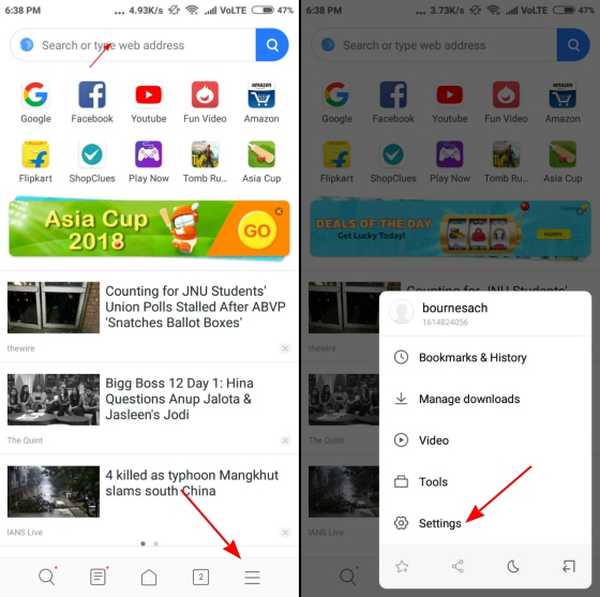
2. Bläddra nu ner till botten och gå till 'Avancerat> Beställning av bästa webbplatser' för att se ett alternativ till 'Ta emot rekommendationer.'
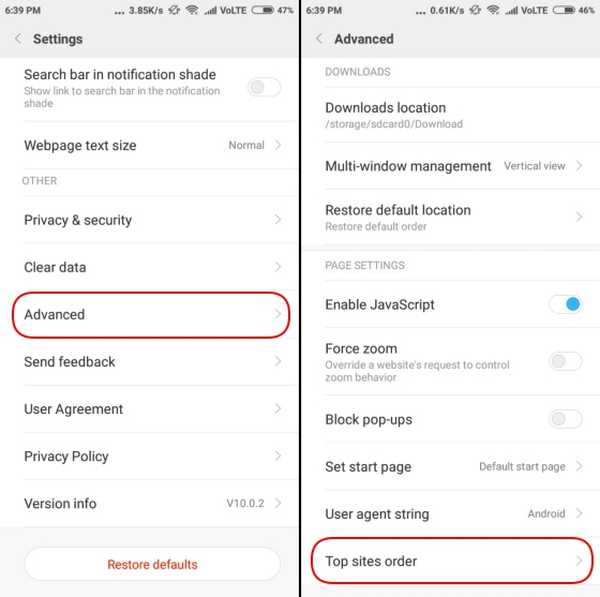
3. Helt enkelt slå av alternativet 'Ta emot rekommendationer' att sluta se annonser och låsa upp en mjukare surfupplevelse.
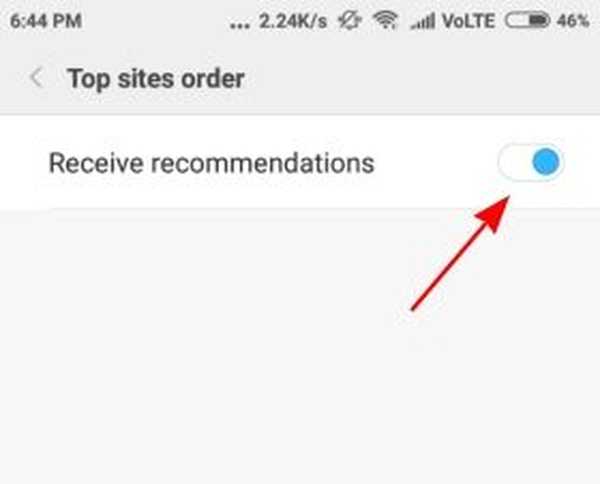
-
Mi File Explorer
Xiaomi planerar inte att lämna någon systemapp bakom och nästa gång, vi har Mi File Explorer som också visar annonser högst upp på hemsidan (se nedan). De är inte mycket påträngande som i andra inbyggda appar, men du märker annonsen när du öppnar appen. Så följ stegen nedan för att inaktivera annonserna:
1. Öppna File Explorer-appen och hoppa till Inställningar från hamburgarmenyn.
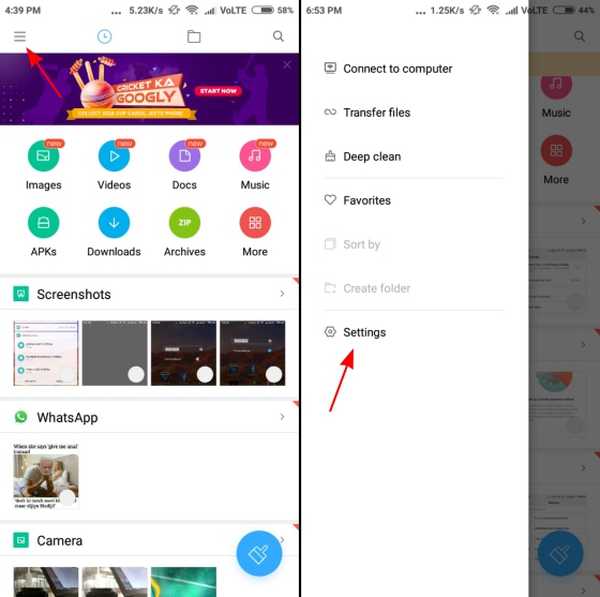
2. Sedan, gå till avsnittet "Om" (ja, det är konstigt) att hitta alternativet "Rekommendationer" sitter högst upp. Du måste slå av det för att sluta se annonser medan du utforskar genom dina filer.
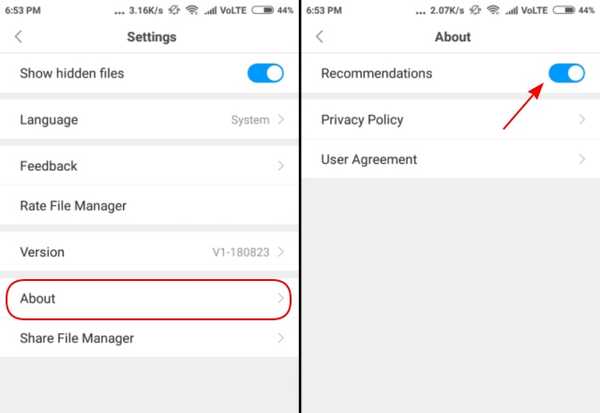
-
Mi Music
Xiaomi har kanske nyligen uppdaterat Mi Music så att du kan strömma musik online, men det är ännu en app som visar bannerannonser i appen till höger på hemsidan. Om du vill inaktivera dessa annonser öppnar du "Inställningar" från hamburgarmenyn och bläddrar ned till "Mottag rekommendationer" för att slå av.
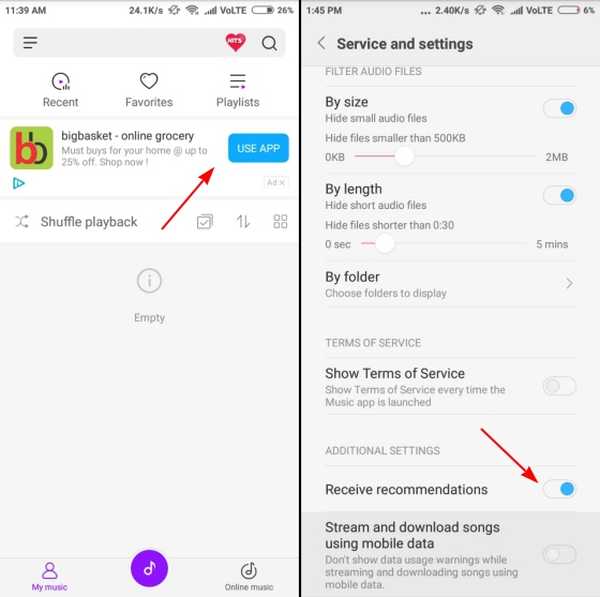
-
MIUI Security
Du kanske inte ser några annonser direkt utanför fladdermallen när du öppnar MIUI Security-appen, men att köra renare av systemsökning slutar med dina resultat och en annons. Processen för att inaktivera dem är densamma. Du måste hoppa till inställningarna för den appen genom att bara trycka på kuggen längst upp till höger, sök efter alternativet "Få rekommendationer" och slå av det.
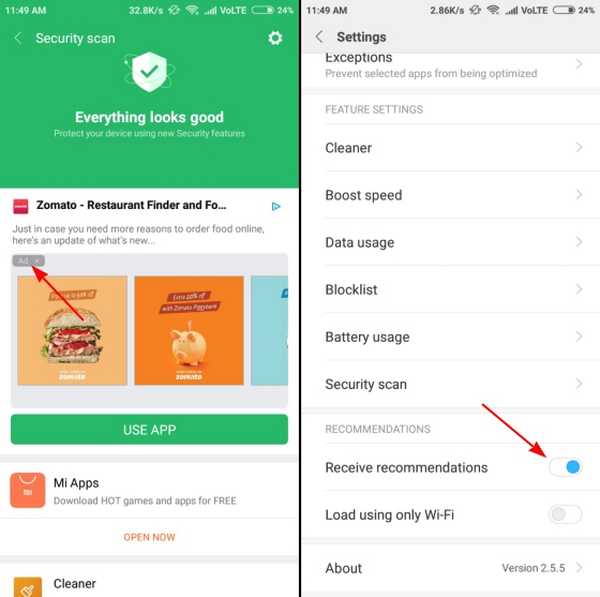
Här måste du också gå till alternativet "Renare" i inställningarna och inaktivera rekommendationerna för att inte se annonser efter att du har tagit bort onödig lagring.
-
Nedladdningar
Till och med den ursprungliga nedladdningsappen är översvämmad av annonser. Du ser inte bara en enda bannerannons, som hade varit okej, men massor av rekommenderade appar i appen är för mycket för någon. Således kan du trycka på ikonen 'treprick' längst upp till höger för att öppna menyn Inställningar, där du måste slå av alternativet 'visa rekommenderat innehåll' och bli av med annonser.
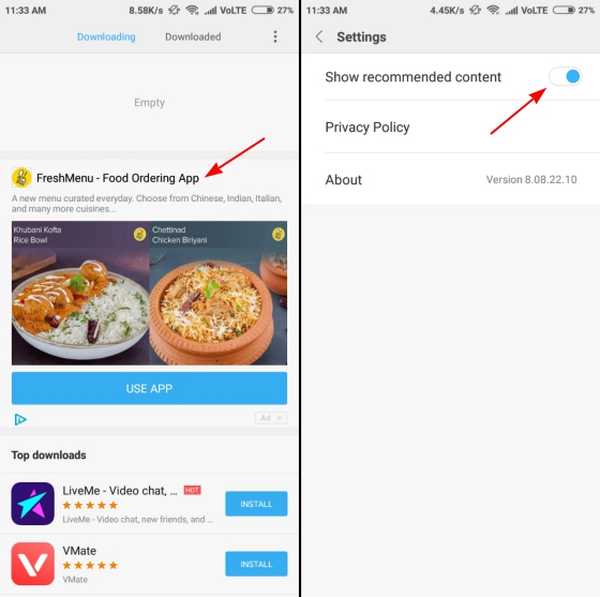
-
Appinstallatör och säkerhetskontroll
Xiaomi har inte ens skonat säkerhetskontrollskärmen som dyker upp när du installerar appar från en okänd källa - även det visar enorma annonser tillsammans med att visa om appen är säker att använda eller inte.
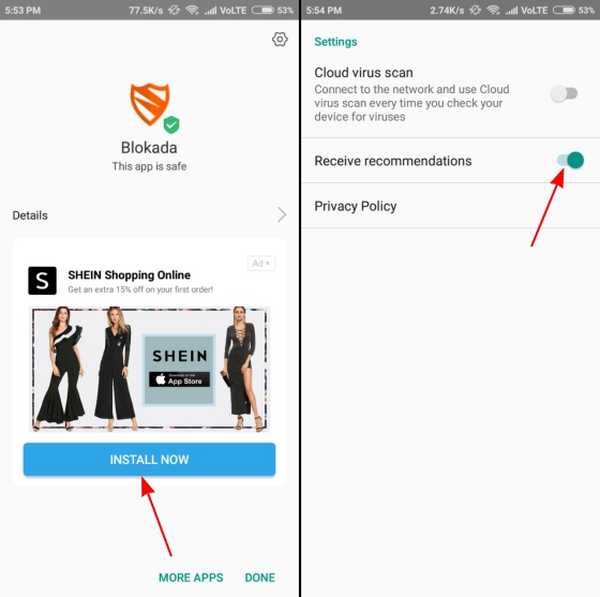
Du kan dock, inaktivera denna annons genom att igen följa samma metod som tidigare, och gå till inställningsmenyn (tryck på kuggeikonen längst upp till höger) och slå av alternativet 'Ta emot rekommendationer'.
Inaktivera marknadsförade appar i mappar på hemskärmen
Tja, Xiaomis annonsplacering är inte bara begränsad till systemappar och det visar till och med att du marknadsförde annonser i mappar - som alltid kommer på mina nerver. Om du känner på samma sätt kan du inaktivera promoterade appar helt enkelt genom att knacka på mappens namn och slå av alternativet 'Främjade appar' under samma.
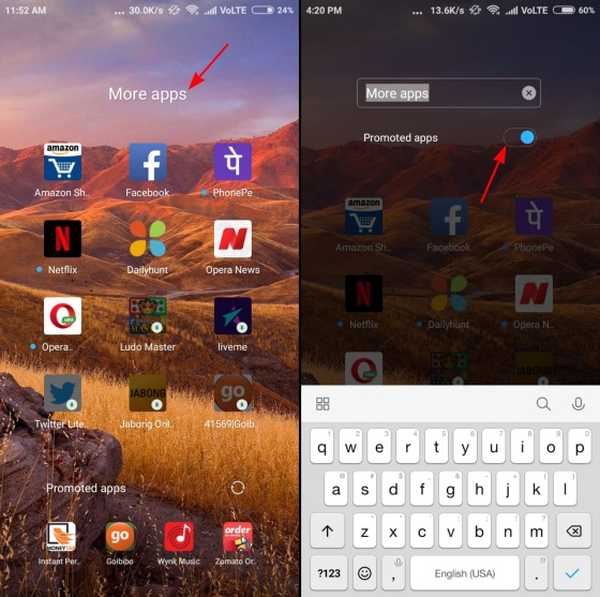
Återkalla godkännande för systemannonser
grattis! Du har tagit bort många annonser från systemapparna på din enhet, men om du vill ta bort annonser (även de som visas på genvägsmenyn eller innan appar) från din MIUI-driven enhet är det möjligt att göra med en snyggt litet trick.
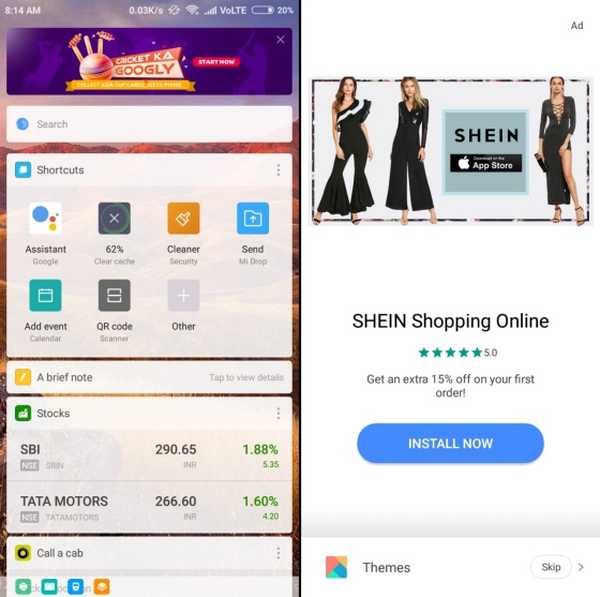
Följ stegen nedan om du vill inaktivera alla systemannonser på din Xiaomi-enhet:
1. Öppna Inställningar och gå till alternativet "Ytterligare inställningar> Autorisation och återkallelse".
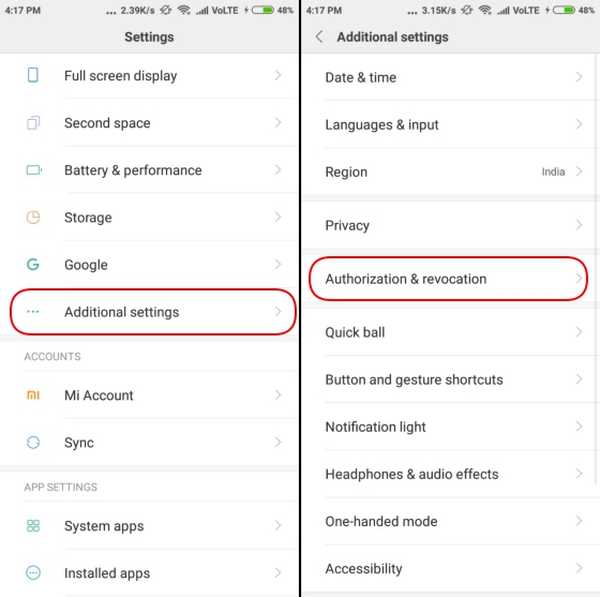
2. Du kommer att se appen MSA (MIUI System Ads) under avsnittet om tillstånd. Så du skulle redan ha förstått att du måste göra det slå av det och återkalla åtkomst till MSA-appen för att inaktivera annonser.
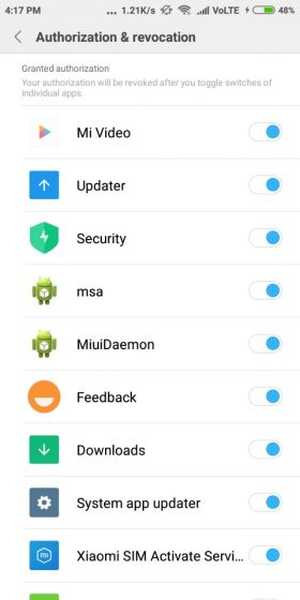
Notera: Du måste ha skapat och vara inloggad på ditt Mi-konto för att återkalla åtkomst till den här appen.
3. Du kommer att se en pop-up när du försöker slå av den, tryck på alternativet "Återkalla" och du kommer inte att se fler annonser på hela enheten. Det är möjligt att du ser en toastmeddelande om "Det gick inte att återkalla auktorisation", men oroa dig inte, försök igen, och det skulle vara inaktiverat den här gången - vilket är väldigt konstigt, för att inte säga det.
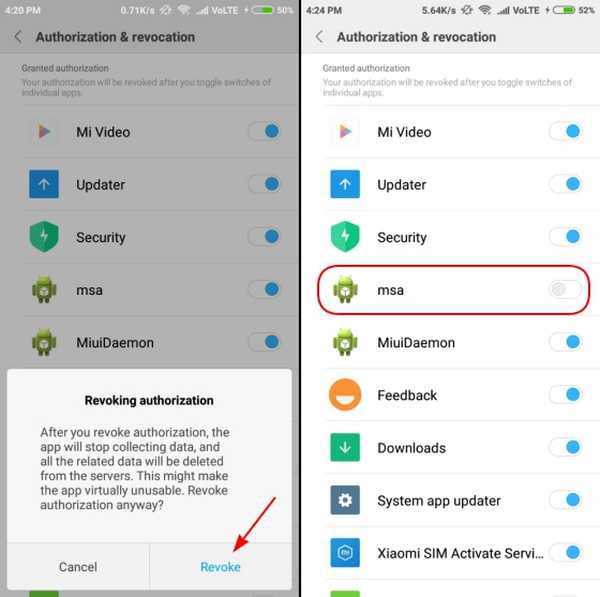
Inaktivera annonsspårning
Nu när du har inaktiverat annonser på din Xiaomi-enhet skulle det också vara en bra idé att inte låta företaget få åtkomst till dina användningsmönster för att avgöra vilken typ av annonser som ska visas för dig. Följ bara stegen nedan för att hindra Xiaomi från att leverera personliga annonser på din enhet:
1. Öppna appen Inställningar och navigera till "Ytterligare inställningar> Sekretess" för att ändra dina annonsinställningar.
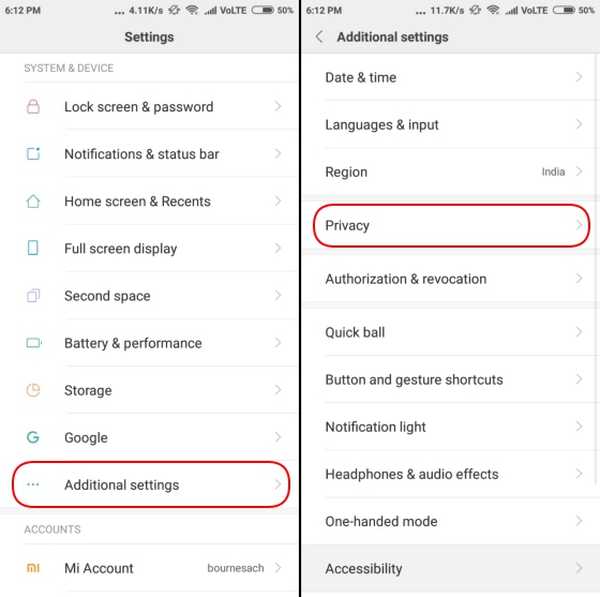
2. I avsnittet Integritet hittar du menyn 'Annonsservice' och slå av alternativet "Personliga annonsrekommendationer" inom det. Det innebär att annonserna inte ser dina användningsdata och anpassar annonserna baserat på samma.
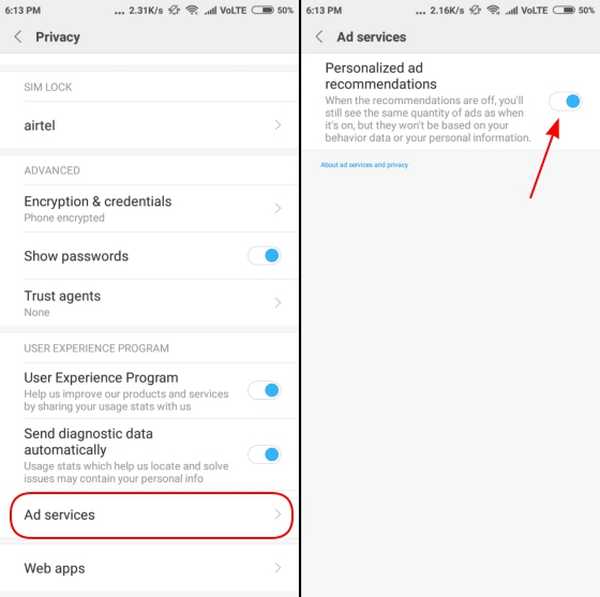
Använda tredjepartsannonsblockerare
Slutligen, om du inte riktigt vill hoppa igenom alla dessa bågar och tröttna själv, kan du välja att inaktivera annonser med hjälp av en tredjepartsannonsblockeringsapp. Vi har två förslag till dig med oss, nämligen AdGuard och Blokada, som hjälper dig att inaktivera annonser i hela systemet - utan att rota din enhet.
-
AdGuard
AdGuard är en no-root-annonsblockartjänst för Android som hjälper ta bort annonser (vare sig det är text- eller videoannonser) över hela systemet - i appar, webbläsare och spel. Det överlämnar din enhets integritet till dig via anpassad filtrering som skyddar dig från online-spårare, uppdateras regelbundet och är också mycket anpassningsbar.
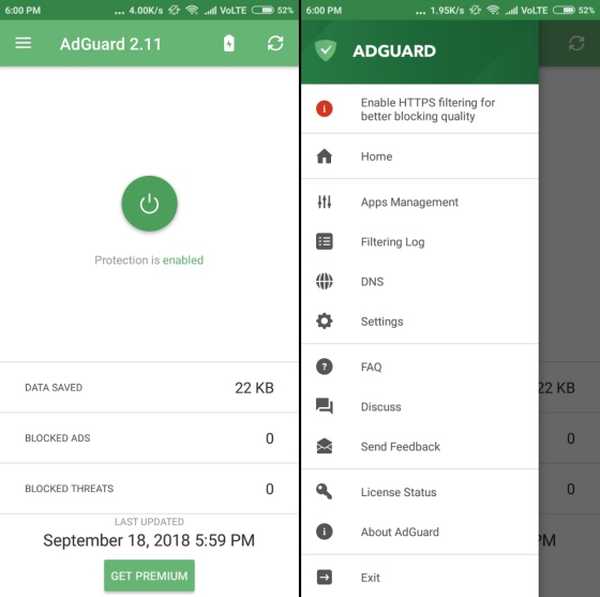
Du måste trycka på strömbrytaren i mitten (se ovan) för att aktivera annonsblockeraren och få tag på påträngande annonser över din Xiaomi-enhet. Du kan också se alla filtreringsloggar, hantera vilka appar som ska eller inte ska visa annonser och mycket mer.
Ladda ner AdGuard (gratis, Premium-prenumeration börjar med Rs 19 + moms per månad)
-
Blokada
Du kan också rikta uppmärksamheten mot Blokada, som är en gratis och öppen källkodsblockeringsapp för Android. Detta är en av de bättre appar som finns blockerar alla annonser (tillsammans med spårning och malware-tjänster) i hela systemet, erbjuder dig en fullsäkra annonsfri upplevelse.
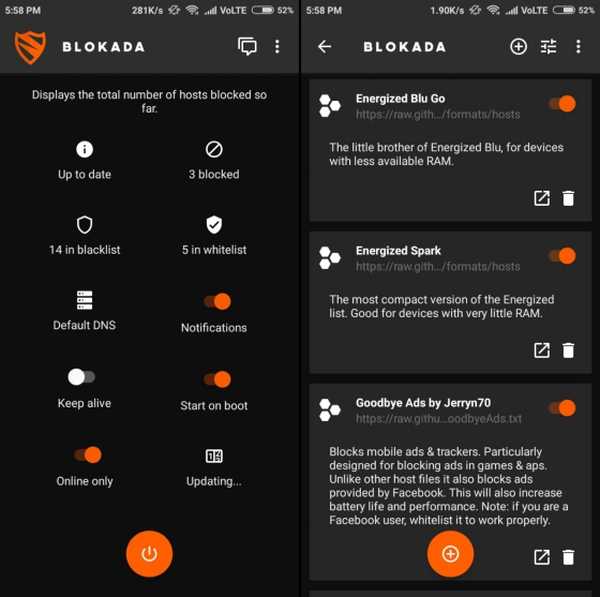
Som du kan se ovan har Blokada ett rent gränssnitt som ger dig tillgång till all nödvändig information direkt på hemskärmen. Det är enkelt att använda, visar du vitlista eller svartlista appar, antal blockerade annonser och VPN-anslutning på förhand.
Ladda ner Blokada (gratis)
SE Också: 10 nya MIUI 10-funktioner du borde känna till
Använd MIUI Ad-Free!
Tja, Xiaomi kan ha sålt sin själ till djävulen för att marknadsföra sina enheter till låga priser och skräppost dem med påträngande och irriterande systemomfattande annonser. Detta är inte något vi ser fram emot på en budgetenhet, som redan är lågspecifik, det också från sådana som ett företag med flera miljarder dollar.
Men om du följer de ovannämnda stegen kommer du att kunna rensa bort annonser på din Xiaomi-enhet och göra upplevelsen lite vänligare och mindre irriterande. Har du några andra annonsblockeringstips att dela med oss? Låt oss veta i kommentarerna nedan.















